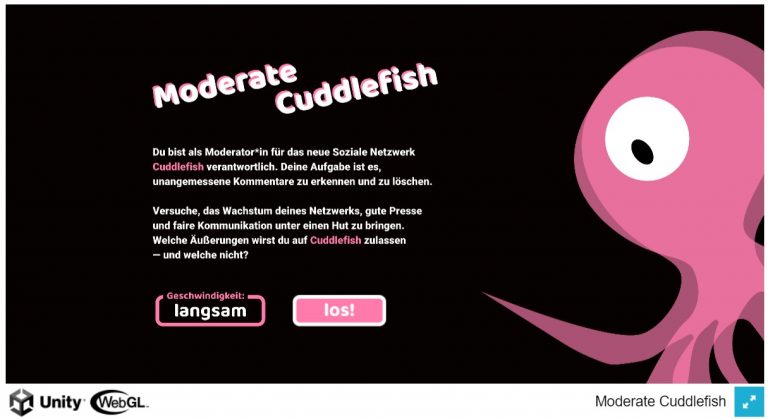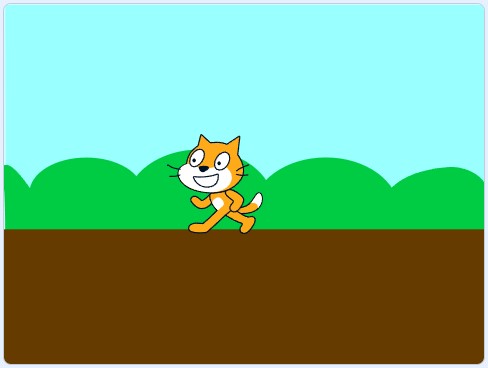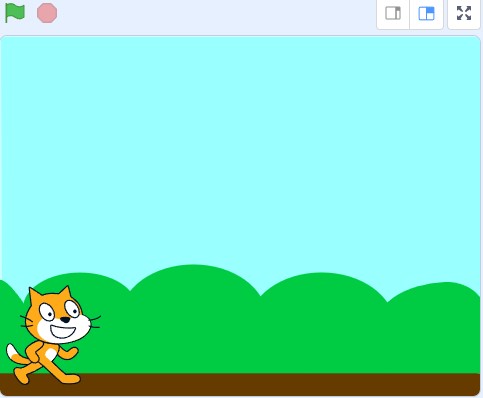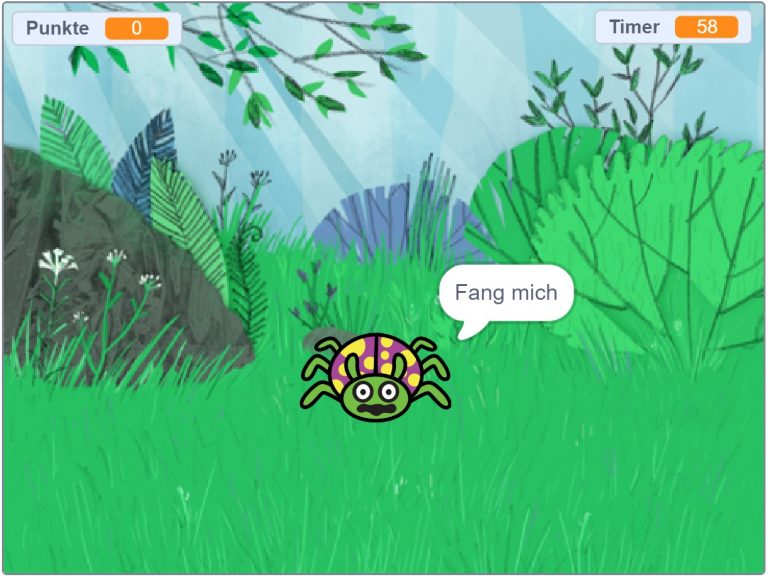Scratch-Einstiegskurs – Töne und Klänge
In diesem vierten Tutorial meines Scratch-Einstiegskurses erstellst du dein eigenes kleines Orchester. Dabei arbeitest du das erste Mal mit mehreren Figuren gleichzeitig. Außerdem lernst du, wie du Töne und Klänge in dein Programm einbinden kannst und was Variablen sind.
In dieser Blogserie sind bereits andere Tutorials erschienen. Ich empfehle dir, diese zu erst durchzuarbeiten, bevor du mit diesem vierten Tutorial beginnst.
- Tutorial 1: Automatische Bewegungen
- Tutorial 2: Bewegung mit der Tastatur
- Tutorial 3: Bewegung mit der Maus
Ausprobieren
Bevor du mit dem Programmieren beginnst, kannst du am nachfolgenden Beispielprogramm wieder ausprobieren, wie dieses funktioniert. Starte das Programm wie gewohnt über die kleine grüne Flagge. Wenn du die Schaltfläche „Musik an / Musik aus“ anklickst, kannst du die Hintergrundmusik starten bzw. stoppen. Durch Anklicken der einzelnen Instrumente, kannst du diese Erklingen lassen.
Kurzanleitung
Zur vollständigen Anleitung wechseln
Die Kurzanleitung stellt für dich einen schnellen Einstieg in diese Aufgabe dar. Sie ist besonders gut geeignet, wenn du dich schon etwas mit der Programmierung von Scratch auskennst und nur wenig Unterstützung benötigst. Falls du eine ausführliche Anleitung wünschst, kannst du einfach die Schritt-für-Schritt-Anleitung weiter unten auf dieser Seite lesen.
Öffne nun den Programmcode des Beispiel-Projektes, dass du bereits zu Beginn dieses Artikels ausprobiert hast. Nutze dafür diesen Link: https://scratch.mit.edu/projects/636286659/editor/. Auf der Seite, die sich durch diesen Link öffnet, findest du alle benötigten Programmbausteine, um dein eigenes Orchester zu programmieren. Beachte, dass du diesmal mehrere Figuren gleichzeitig einbindest und programmierst. Achte auch wieder auf die verschiedenen Kommentare und Erklärungen, mit denen die Programmbausteine im Beispielprogramm beschrieben sind. Sie helfen dir den Programmcode besser zu verstehen.
Nun bist du dran. Gestalte dein eigenes Orchester. Wähle dir dafür eigene Instrumente und einen eigenes Bühnenbild aus. Die Figur „Button“, die zum An- und Ausschalten der Musik verwendet wird, musst du selbst zeichnen und mit einem eigenen Klang versehen. Wenn du noch nicht genau weißt, wie das funktioniert, lies dir den entsprechenden Abschnitt in der vollständigen Anleitung dieses Blog-Artikels durch.
Übernehme anschließend den Programmcode für deine Instrumente und deine selbst gezeichnete Schaltfläche.

Wenn du alle Code-Blöcke in dein eigenes Programm übernommen hast, dann kannst du dieses über das kleine grüne Flaggen-Symbol starten.
Überprüfe nun, dass das von dir programmierte Orchester funktioniert, wie erwartet. Lässt sich die Musik über die Schaltfläche „Musik an / Musik aus“ ein- und ausstellen? Können alle deine Instrumente einen Klang abspielen? Kannst du die Lautstärke der abgespielten Musik verändern? Falls irgendein Teil deines Programmes nicht funktioniert, wie erwartet, dann nutze die vollständige Anleitung, um dich Schritt für Schritt an die Lösung deines Problems heranzuarbeiten.
Wenn du fertig bist, kannst du dein Programm noch weiter individualisieren und anpassen. Probiere doch beispielsweise mal eine der folgenden Herausforderungen aus:
- Lass deine Instrumente die jeweiligen Töne 5mal nacheinander abspielen, wenn sie angeklickt werden
- Schwierig: Spiele unterschiedliche Lieder beim Anklicken der „Musik an / Musik aus“ Schaltfläche ab
Gut gemacht! Du hast nun gelernt, wie du mehrere Figuren gleichzeitig in ein Programm einbaust. Außerdem weißt du nun, wie du Töne und Klänge im Programm einbinden kannst. Wenn du möchtest, kannst du dir nun die weiteren Tutorials dieser Blog-Serie ansehen.
Vollständige Anleitung
Schritt 1: Eigene Instrumente und ein Bühnenbild auswählen
Erstelle dir zunächst ein neues Scratch-Projekt. Du kannst dafür den folgenden Link verwenden:
Nach dem du dein neues Scratch-Projekt geöffnet hast, suche dir zunächst ein eigenes Bühnenbild und mehrere Figuren (Instrumente) aus. Zusätzlich zu deinen Instrumenten benötigst du noch eine Figur, die du als Schaltfläche zum An- und Ausschalten der Musik nutzen kannst. Diese wirst du im nächsten Schritt selber zeichnen.
Schritt 2: Eigene Figur für Schaltfläche zeichnen
Um eine eigene Figur zu zeichnen, musst du zunächst im Figurenmenü den Menüpunkt „Malen“ auswählen. Gehe dafür ganz vorsichtig mit dem Mauszeiger über die Schaltfläche mit dem Katzenkopf rechts unten. Es öffnet sich dabei eine Auswahl mit verschiedenen Funktionen. Wähle nun die Funktion „Malen“ aus, indem du den Pinsel einmal anklickst.
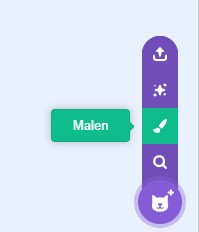
Nun wird automatisch eine neue Figur mit dem Namen „Figur1“ erstellt. Diese ist zunächst noch „leer“ und du musst sie zum Leben erwecken. Für deine neue Figur wird automatisch die Zeichenansicht unter dem Reiter „Kostüme“ geöffnet.
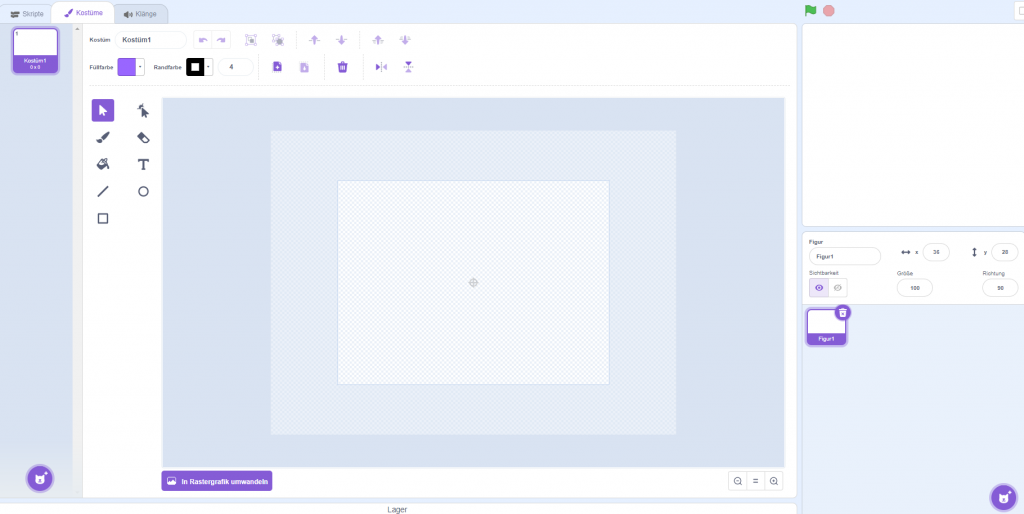
Bevor du mit dem Zeichnen deiner Figur beginnst. Gib dieser zunächst einen besseren Namen als „Figur1“. Das wird dir später beim Programmieren des Codes helfen, deine Figur besser wieder zu finden. Du kannst die Figur zum Beispiel „Button“ oder „Musik“ nennen.
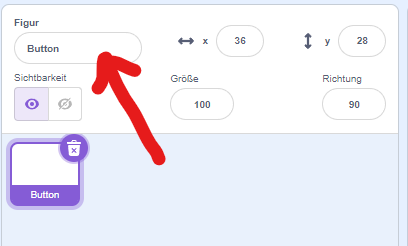
Anschließend kannst du mit dem Zeichnen der Schaltfläche beginnen. Nutze dafür die Zeichenwerkzeuge:
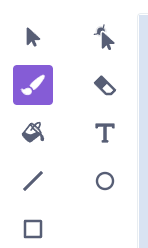
Und die Farbeinstellungen:

Gezeichnet wird dann auf der Zeichenfläche in der Mitte:
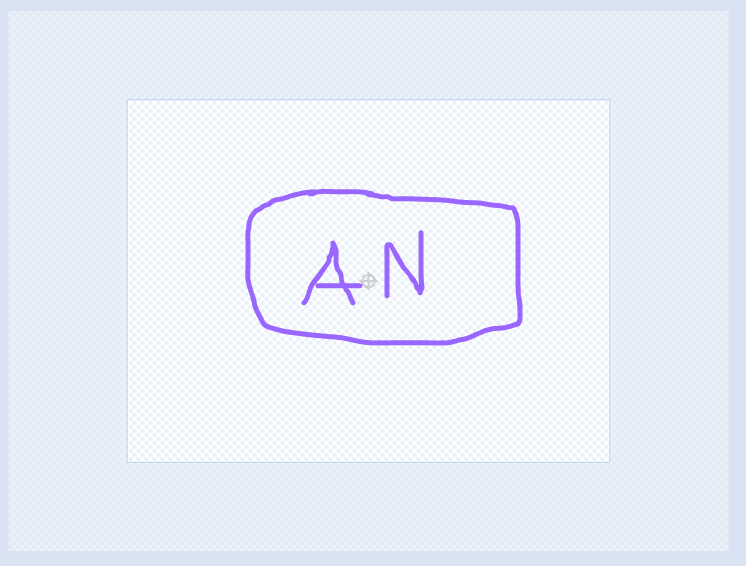
Zeichne zunächst die Schaltfläche, die anzeigt, dass die Musik angeschalten ist. Wenn du damit fertig bist, muss du noch die Schaltfläche zeichnen, die anzeigt, dass die Musik ausgeschalten ist. Dafür erhält deine Figur ein zweites Kostüm. Deine An-Schaltfläche wurde bereits als Kostüm1 angelegt. Bevor du das zweite Kostüm zeichnest, gib‘ dem ersten Kostüm einen besseren Namen, indem du es von „Kostüm1“ zu „Musik an“ umbenennst:

Nun bist du bereit, das zweite Kostüm zu erstellen. Nutze dazu die Katzenkopf-Schaltfläche auf der linken unteren Seite und wähle wieder die Funktion „Malen“ aus. Achtung: Die Schaltflächen zum Erstellen eines neuen Kostüms und einer neuen Figur sehen identisch aus. Nutze unbedingt die Schaltfläche zum Erstellen eines Kostüms links unten und nicht die Schaltfläche rechts unten.
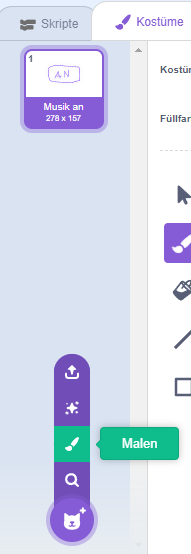
Nachdem du nun die Funktion „Malen“ angeklickt hast, wird automatisch ein zweites Kostüm für deine Figur erstellt. Dieses Kostüm wird nun wieder automatisch als „Kostüm1“ bezeichnet. Bitte benenne das Kostüm direkt in „Musik aus“ um.
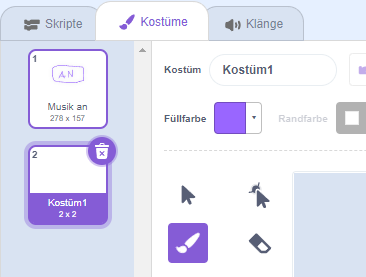
Anschließend kannst du die Aus-Schaltfläche für dein Programm in der Zeichenfläche zeichnen.
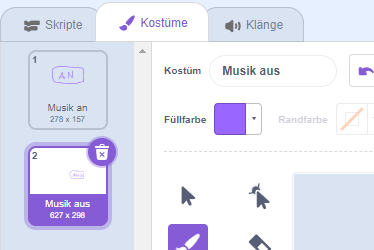
Schritt 3: Hintergrundmusik auswählen
Wenn du mit dem Zeichnen der Schaltfläche fertig bist, dann musst du im nächsten Schritt noch ein Musikstück auswählen, das später im Programm beim Anklicken der Schaltfläche abgespielt werden soll. Klicke nun zunächst auf den Reiter „Klänge“ deiner Figur.
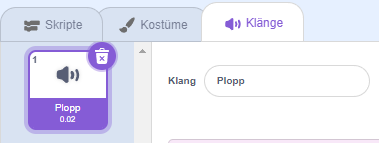
Hier wurde bereits ein Standardklang („Plopp“) ausgewählt, der mit deiner Figur verknüpft ist. Du kannst dir diesen Klang anhören, indem du das Playsymbol unterhalb der Klangdarstellung anklickst.
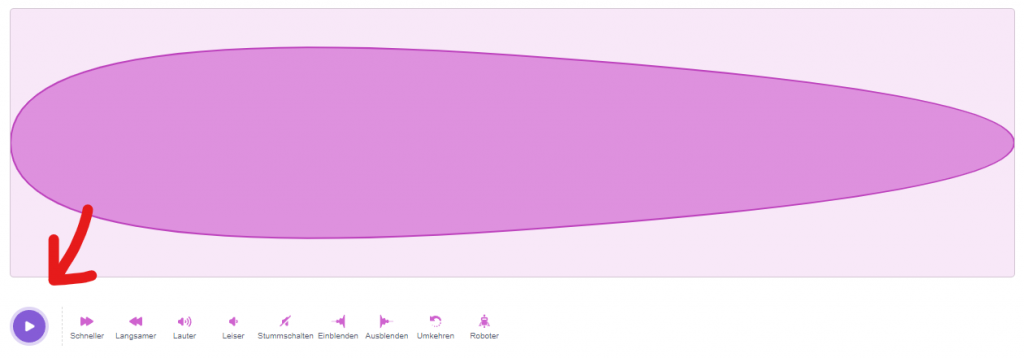
Falls dir dieser Klang nicht gefällt und du einen eigenen Klang bzw. eine eigene Hintergrundmusik für dein Programm haben möchtest, dann lösche den Klang „Plopp“ zunächst über das kleine Papierkorbsymbol. Anschließend hast du zwei Möglichkeiten, um einen anderen Klang einzubinden.
Möglichkeit 1: Du kannst einen Klang auswählen, der bereits im Scratch-Programm zur Verfügung steht. Klicke dafür links unten auf das Lautsprechersymbol.
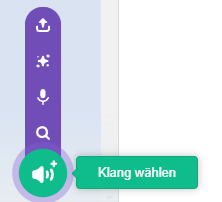
Es öffnet sich nun die Klangübersicht, aus der du dir einen beliebigen Klang durch Anklicken auswählen kannst.
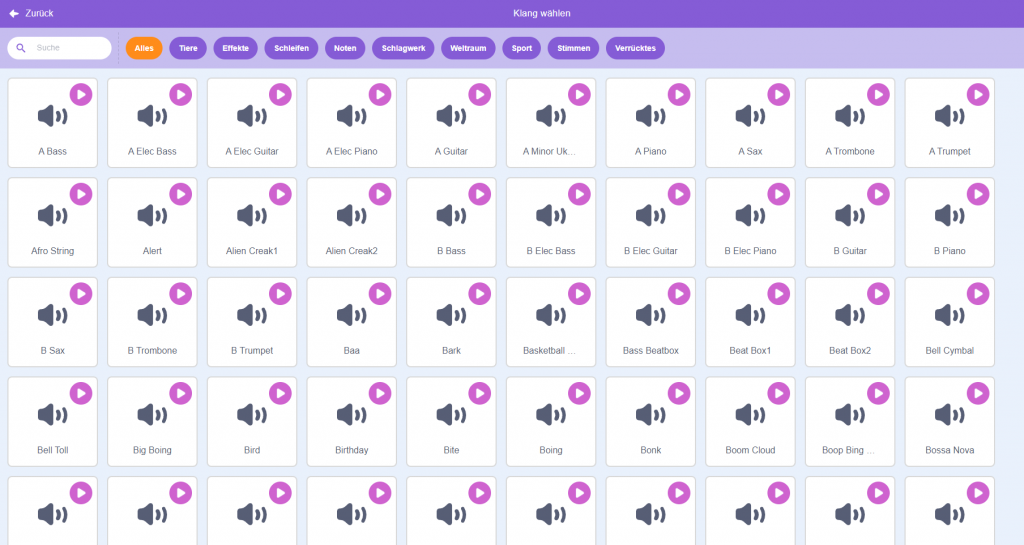
Möglichkeit 2: Du lädst dir einen eigenen Klang in das Programm. Dafür benötigst du deinen eigenen Klang im .mp3-Format. Es gibt verschiedene Internetseiten, über die du kostenfrei Lieder und Klänge im .mp3-Format herunterladen kannst. Du kannst dafür beispielsweise hier bei Pixabay stöbern: https://pixabay.com/de/music/.
Deinen eigenen Klang musst du nun im Scratch-Programm hochladen. Wähle dafür links unten die Funktion „Klang hochladen“ aus und wähle anschließend die gewünschte .mp3-Datei von deinem Computer aus.
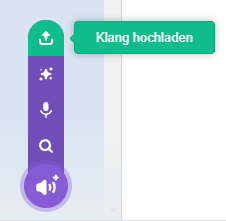
Schritt 4: Programmierung – Schaltfläche vorbereiten
Wenn du deine eigene Figur fertig gezeichnet hast und dir auch einen Klang / eine Musik für diese Figur ausgewählt hast, kannst du mit der Programmierung deiner Figur beginnen. Wechsle dafür zunächst in den Reiter „Skripte“, um dir die Programmierbausteine anzeigen zu lassen.
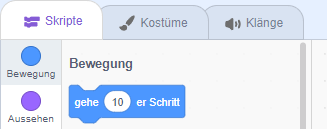
Als erstes bereiten wir nun zu Beginn des Programmes die Figur wieder vor. Wir platzieren die Figur dafür in der rechten oberen Ecke („gehe zu x: 180 y: 135“) und wechseln in den ausgeschalteten Zustand des Kostüms („wechsle zu Kostüm ‚Musik aus'“).
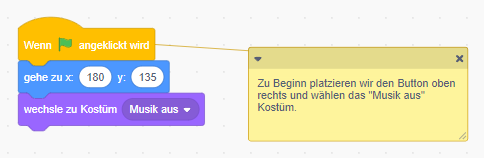
Schritt 5: Programmierung – Aussehen der Schaltfläche wechseln
Nachdem wir die Schaltfläche vorbereitet haben, folgt nun die eigentliche Programmierung. Mit den Blöcken „Wenn diese Figur angeklickt wird“ (Ereignisse) und „wechsle zum nächsten Kostüm“ (Aussehen) sorgen wir dafür, dass bei jedem Klick auf die Schaltfläche abwechselnd, das Kostüm „Musik an“ bzw. „Musik aus“ angezeigt wird. Wenn du den Programmcode eingefügt hast, kannst du das ganz einfach testen, indem du im Vorschaufenster rechts oben ein paar Mal auf die Schaltfläche klickst.
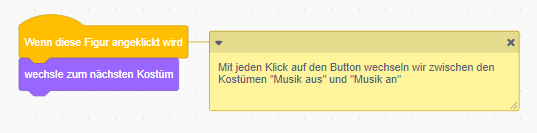
Schritt 6: Programmierung – Hintergrundmusik anschalten
Als erstes Programmieren wir nun das Anschalten der Musik.
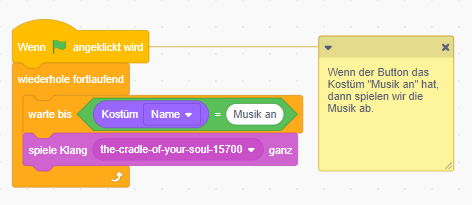
Mit dem Block „Wenn (grüne Flagge) angeklickt wird“ und dem Block „wiederhole fortlaufend“ stellst du sicher, dass dieser Teil des Programmes die ganze Zeit ununterbrochen ausgeführt wird. Den Block „warte bis <Kostüm[Name] = Musik an“> musst du dir aus verschiedenen Blöcken aus den Bereichen Steuerung (orange), Operatoren (grün) und Aussehen (lila) zusammenbauen. Achte darauf, dass die rechte Seite der Gleichung (= Musik an) exakt geschrieben ist und genau dem zugehörigen Namen des Kostüms deiner Figur entspricht. Hier musst du wirklich exakt arbeiten, sonst klappt das Abspielen der Musik am Ende nicht. Der fertige „warte bis“-Block sorgt in deinem Programm dafür, dass alle Codeblöcke, die danach stehen, erst ausgeführt werden, wenn die entsprechende Bedingung erfüllt wird. In diesem Fall spielst du deinen Klang ab („spiele Klang … ganz“), sobald die Schaltfläche zum Kostüm „Musik an“ wechselt.
Teste dein Programm zwischendurch am besten, indem du es rechts oben im Vorschaufenster über die grüne Flagge startest und dann deine Schaltfläche anklickst.
Schritt 7: Programmierung – Hintergrundmusik ausschalten
Nachdem du nun das Anschalten der Musik programmiert hast, programmierst du im nächsten Schritt das Ausschalten. Der Code dafür sieht fast identisch zum Code für das Anschalten aus. Der einzige Unterschied liegt darin, dass du diesmal in der „warte bis“-Bedingung auf den Wert „Musik aus“ prüfst und anschließend mit dem Block „stoppe alle Klänge“ die Musikausgabe abbrichst.
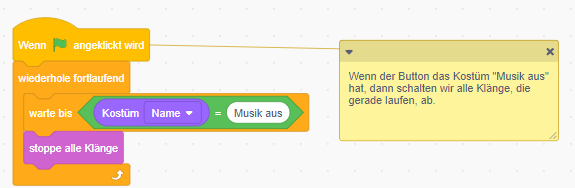
Schritt 8: Programmierung Lautstärke-Regelung
Nun kann dein Programm schon Hintergrundmusik auf Knopfdruck abspielen und auch wieder ausschalten. Wir wollen nun im nächsten Schritt noch die Lautstärke der Ausgabe verändern können.
Dafür musst du dir zunächst eine sogenannte Variable anlegen.
Eine Variable ist so etwas wie ein Speicherplatz im Gehirn deines Programmes. Dein Programm kann sich damit Dinge merken. In unserem Fall, wie laut die Musik sein soll.
Wechsle dafür zunächst in den dunkel-orangen Programmblockbereich „Variablen“ und klicke dort die Schaltfläche „Neue Variable“ an.
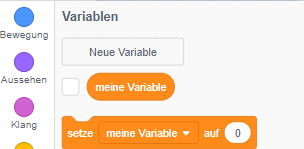
Es öffnet sich nun ein Fenster, in welchem du deiner neuen Variable einen Namen geben kannst. Nenne die Variable „Lautstärke“. Wähle „Für alle Figuren“ aus und klicke abschließend auf „OK“, um deine neue Variable zu erstellen.
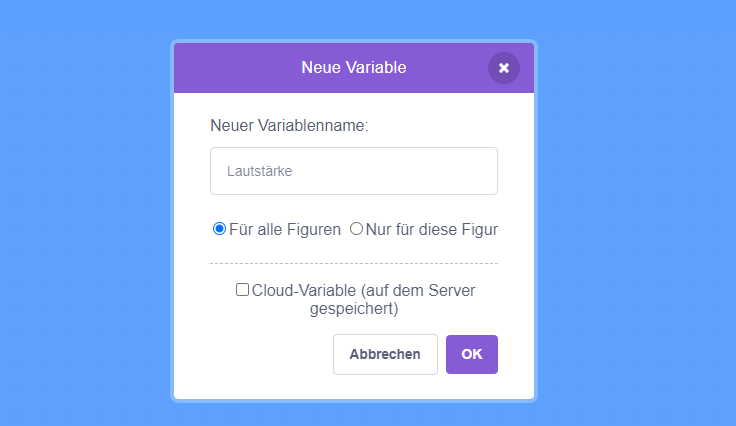
Deine neue Variable erscheint nun in der Liste der Variablen-Programmblöcke. Achte darauf, dass der kleine blaue Haken vor der Variable aktiv ist. Dieser sorgt dafür, dass deine Variable im Programm angezeigt wird.
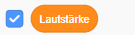
Du solltest deine Variable nun also auch im Vorschaufenster deines Programmes rechts oben sehen. Du musst nun nur noch den Typ deiner Variable im Vorschaufenster ändern. Klicke dafür mit der rechten Maustaste auf die Variable und wähle dann „Schieberegler“ aus.
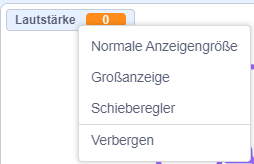
Deine Variable sollte nun im Vorschaufenster so aussehen:
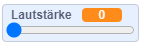
Als letztes musst du nun noch den Programmcode für die Lautstärke ergänzen. Übernimm dafür den folgenden Codeblock in dein Programm.
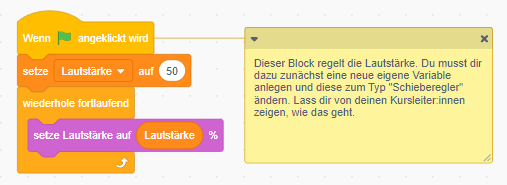
Dieser sorgt zu erst dafür, dass bei Programmstart (Ereignisblock: „Wenn (grüne Flagge) angeklickt wird“) die Lautstärke automatisch auf die Hälfte der möglichen Lautstärke gesetzt wird (Variablenblock: „setze Lautstärke auf 50“). Anschließend wird dauerhaft die Lautstärke auf den aktuellen Wert, der über den Schieberegler eingestellt wird, geändert. Dafür benötigst du die Blöcke „wiederhole fortlaufend“ (Steuerung), „setze Lautstärke auf … %“ (Klang) sowie die von dir angelegte Variable „Lautstärke“.
Schritt 9: Ein Instrument programmieren
Du bist nun mit dem Programmieren der Hintergrundmusik fertig. Im nächsten Schritt programmierst du nun das erste deiner Instrumente. Wähle dafür zunächst das gewünschte Instrument in der Figurenübersicht aus, indem du es anklickst.
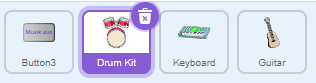
Der Programmcode deiner An-/Aus-Schaltfläche sollte nun nicht mehr zu sehen sein. Stattdessen siehst du wieder eine leere Fläche, auf der du nun den Programmcode für das Instrument ergänzen kannst.
Für dein Instrument werden zwei Programmcodeabschnitte benötigt. Im ersten Abschnitt bereitest du dein Instrument vor, indem du es an der gewünschten Stelle auf der Bühne platzierst und zum ersten Kostüm des Instruments wechselst. Übernimm dafür den folgenden Code und passe, wenn nötig die x- und y-Position im „gehe zu“-Block an.
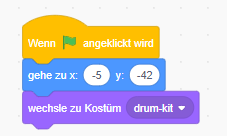
Im zweiten Schritt erfolgt der eigentliche Programmcode für dein Instrument. Dieser besteht lediglich aus drei kurzen Schritten: Beim Anklicken deines Instruments wechselst du zuerst das Kostüm des Instruments, dann spielst du einen kurzen Klang ab und anschließend wechselst du wieder zurück zum ursprünglichen Kostüm. Wenn du den Programmcode so für dein Instrument übernimmst, wird sich dein Instrument beim Anklicken kurz bewegen und dabei einen Ton abspielt.
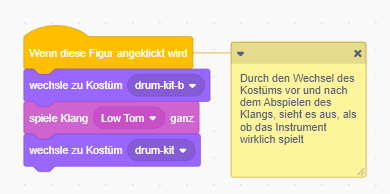
Schritt 10: Weitere Instrumente programmieren
Ebenso wie dein erstes Instrument kannst du nun alle weiteren Instrumente programmieren. Wechsel dazu zunächst über die Figurenübersicht in die Programmierung des jeweiligen Instrumentes und übernimm dann den Code deines ersten Instruments. Achte darauf, dass du die x- und y-Position beim Vorbereiten des Instruments für jedes Instrument einzeln anpassen musst.
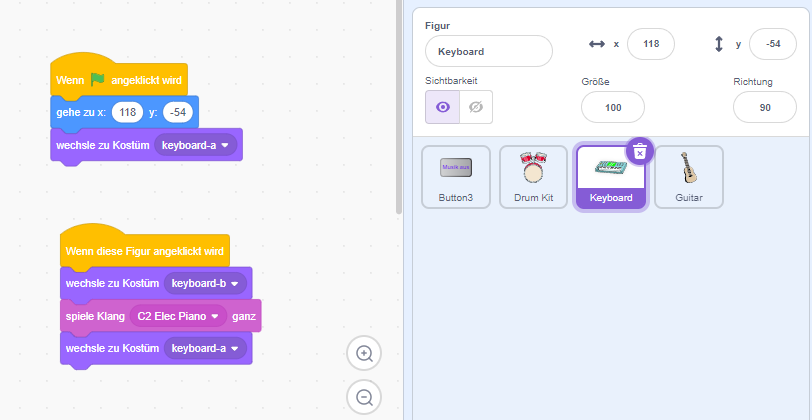
Geschafft!
Wenn du alle Instrumente programmiert hast, dann hast du es geschafft! Du kannst nun dein kleines Orchester testen und ausprobieren, indem du das Programm noch einmal über die kleine grüne Flagge im Vorschaufenster startest.